Giới thiệu
Điều chỉnh độ nhạy của chuột có thể cải thiện đáng kể tương tác máy tính của bạn, dù là cho độ chính xác thiết kế sáng tạo hay lợi thế cạnh tranh trong trò chơi. Windows 10 cung cấp một loạt các tùy chọn tùy chỉnh để điều chỉnh cách con trỏ của bạn di chuyển trên màn hình. Thông qua hướng dẫn này, bạn sẽ nắm bắt cách quản lý hiệu quả độ nhạy chuột trong Windows 10, đạt được độ chính xác và kiểm soát cao hơn trong các nhiệm vụ kỹ thuật số của mình.

Hiểu về Độ nhạy Chuột
Độ nhạy chuột ảnh hưởng đến cách con trỏ của bạn phản ứng trên màn hình với chuyển động vật lý của bạn. Độ nhạy cao giúp con trỏ di chuyển nhanh hơn với ít nỗ lực vật lý. Ngược lại, độ nhạy thấp đảm bảo chuyển động diễn ra từ từ hơn, thúc đẩy sự kiểm soát tốt hơn. Tìm ra sự cân bằng phù hợp theo yêu cầu của bạn là rất cần thiết để đạt được hiệu suất tối ưu. Sự hiểu biết cơ bản này giúp người dùng tùy chỉnh tốt hơn cài đặt theo yêu cầu cụ thể của nhiệm vụ, tạo điều kiện thoải mái và hiệu quả cá nhân.
Chuyển từ hiểu biết sang hành động, đã đến lúc khám phá các cài đặt cụ thể trong Windows 10 cho phép bạn làm chủ việc tùy chỉnh này.
Truy cập Cài đặt Chuột trong Windows 10
Truy cập cài đặt chuột trong Windows 10 được thiết kế để thân thiện với người dùng. Thực hiện theo các bước sau:
- Nhấp vào menu Bắt đầu, sau đó chọn Cài đặt.
- Trong menu Cài đặt, điều hướng đến Thiết bị.
- Từ bảng điều khiển bên trái, nhấp vào Chuột.
Trong menu này, các cài đặt liên quan đến tốc độ, tùy chọn con trỏ và các tính năng nâng cao có thể được thay đổi. Làm quen với các cài đặt này là điều cần thiết để tạo ra trải nghiệm chuột cá nhân hóa.

Hướng dẫn từng Bước để Điều chỉnh Độ nhạy Chuột
Điều hướng đến Thuộc tính Chuột
- Trong cài đặt Chuột, cuộn xuống để tìm Tùy chọn chuột bổ sung và nhấp vào đó.
- Cửa sổ Thuộc tính Chuột sẽ hiện ra, hiển thị nhiều tab cho các tính năng tùy chỉnh khác nhau.
Chỉnh sửa Tốc độ Con trỏ
- Chuyển đến tab Tùy chọn con trỏ trong Thuộc tính Chuột.
- Dưới phần Chuyển động, bạn sẽ thấy một thanh trượt có nhãn “Chọn tốc độ con trỏ”.
- Điều chỉnh thanh trượt theo nhu cầu của bạn—di chuyển sang phải để tăng và sang trái để giảm tốc độ.
- Để kiểm soát tốt hơn, hãy đánh dấu vào ô Tăng cường độ chính xác của con trỏ.
Điều chỉnh Cài đặt Phần cứng
- Trong Thuộc tính Chuột, nhấp vào tab Phần cứng.
- Chọn thiết bị chuột của bạn và nhấp vào Thuộc tính.
- Tại đó, bạn có thể tìm thấy các tùy chọn để thay đổi cài đặt hoặc cập nhật trình điều khiển, nếu cần thiết.
Quá trình từng bước này đảm bảo mỗi cài đặt được điều chỉnh tốt cho một trải nghiệm vượt trội, dù bạn đang làm việc hay chơi game.
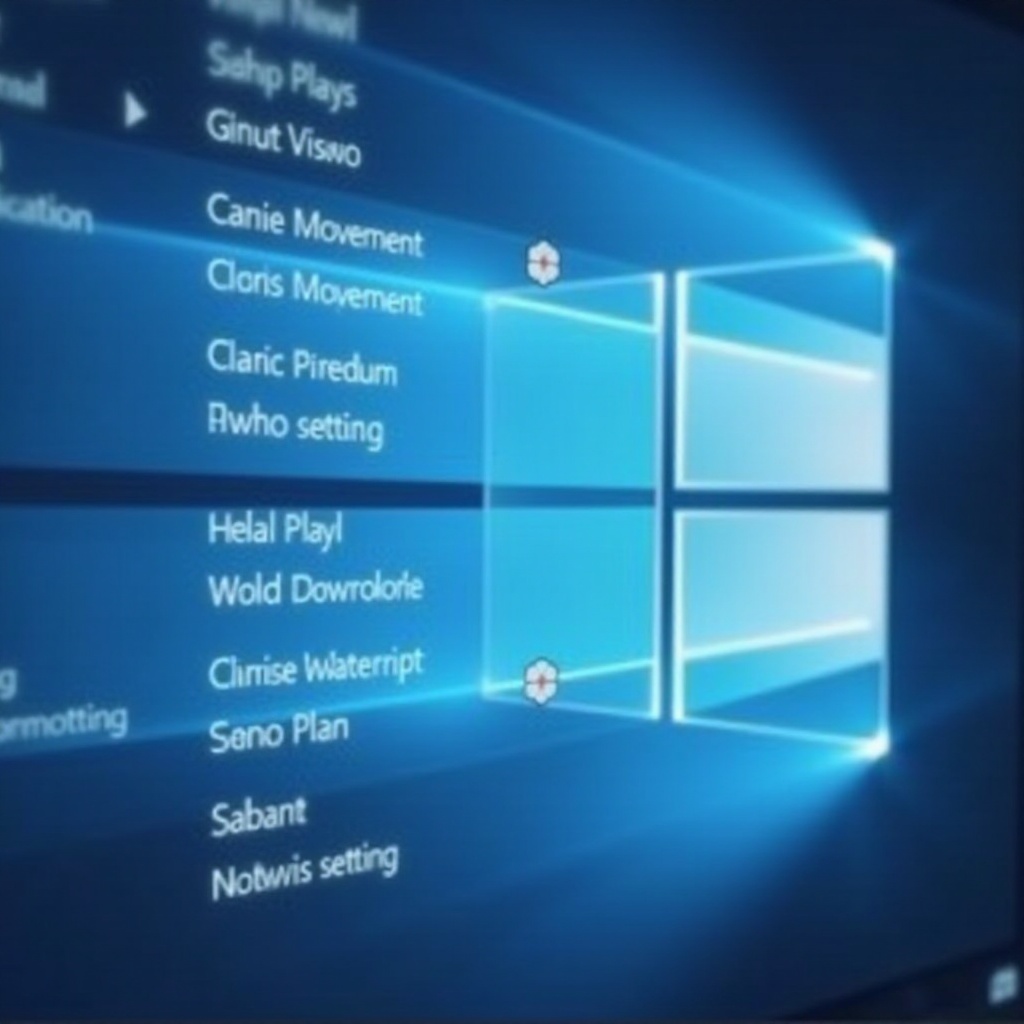
Tùy chỉnh Nâng cao Độ nhạy Chuột
Sử dụng Cài đặt DPI của Chuột
Cài đặt điểm mỗi inch (DPI) cho phép điều chỉnh độ nhạy tinh vi, đặc biệt có lợi cho trò chơi. DPI cao hơn tương đương với chuyển động con trỏ nhanh hơn. Hướng dẫn thường liên quan đến phần mềm cụ thể:
- Mở phần mềm tiện ích chuột của bạn.
- Tìm và điều chỉnh cài đặt DPI phù hợp với sở thích của bạn.
Tùy chọn Phần mềm Bên thứ Ba
Ngoài các cài đặt gốc, các tùy chọn phần mềm bên thứ ba mở rộng tùy chỉnh:
- Logitech G Hub cho người dùng Logitech.
- Razer Synapse cho thiết bị Razer.
- Các ứng dụng tổng quát khác cũng cung cấp các khả năng điều chỉnh khác nhau để thiết lập cá nhân hóa.
Bằng cách áp dụng các công cụ này, bạn có thể nâng cao khả năng kiểm soát, đặc biệt nếu các nhiệm vụ của bạn đòi hỏi điều kiện đầu vào đặc biệt.
Giải quyết sự cố Độ nhạy Chuột
Điều chỉnh độ nhạy chuột của bạn có thể gặp một số khó khăn. Đối với bất kỳ vấn đề nào phát sinh, hãy xem xét các chiến lược khắc phục sau:
- Xác nhận rằng trình điều khiển chuột của bạn là phiên bản mới nhất.
- Kiểm tra cập nhật Windows có thể gây trở ngại cho các cài đặt.
- Kiểm tra chuột của bạn trên một máy tính khác để loại trừ hư hỏng phần cứng.
Các bước chẩn đoán này giúp duy trì chức năng tối ưu và đảm bảo bạn có thể khắc phục nhanh chóng bất kỳ vấn đề độ nhạy nào.
Tiến từ việc giải quyết sự cố, tối ưu hóa hiệu suất chuột của bạn có thể cải thiện hơn nữa trải nghiệm tổng thể của bạn.
Mẹo Tối ưu hóa Hiệu suất Chuột
Tăng hiệu quả của chuột bằng cách:
- Thường xuyên làm sạch chuột và tấm đệm để đảm bảo sự nhất quán.
- Sử dụng bề mặt phù hợp với loại cảm biến, dù quang học hay laser.
- Áp dụng tấm đệm chất lượng cao đặc biệt để theo dõi tốt hơn.
Các hành động thực tiễn này đảm bảo phần cứng của bạn và bề mặt hoạt động hài hòa, dẫn đến độ chính xác và chuyển động con trỏ vượt trội.
Kết luận
Cải thiện độ nhạy chuột của bạn trong Windows 10 bao gồm các bước đơn giản có thể tăng cường đáng kể cả hiệu suất và sự thú vị. Bằng cách làm theo cẩn thận hướng dẫn này, bạn có thể tùy chỉnh trải nghiệm máy tính cụ thể và chính xác hơn. Điều chỉnh các thay đổi này và chứng kiến sự kiểm soát và khả năng phản hồi được nâng cao.
Các câu hỏi thường gặp
Làm thế nào để đặt lại độ nhạy của chuột về mặc định trong Windows 10?
Để đặt lại, vào Thuộc tính Chuột và đặt thanh trượt tốc độ con trỏ ở giữa, thường là cài đặt mặc định.
Tại sao độ nhạy của chuột không thay đổi sau khi điều chỉnh?
Hãy chắc chắn rằng bạn nhấp vào ‘Áp dụng’ trước khi đóng cửa sổ cài đặt. Cũng kiểm tra xem có ứng dụng nền hoặc trình điều khiển nào ghi đè cài đặt hay không.
Điều chỉnh độ nhạy chuột có thể cải thiện trải nghiệm chơi game của tôi không?
Có, điều chỉnh độ nhạy chuột theo sở thích cá nhân của bạn có thể cải thiện đáng kể trải nghiệm chơi game thông qua độ chính xác và phản hồi tốt hơn.
